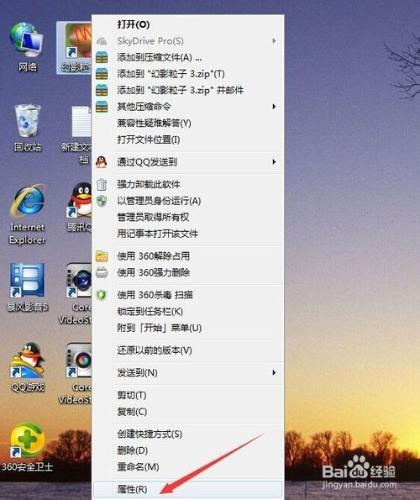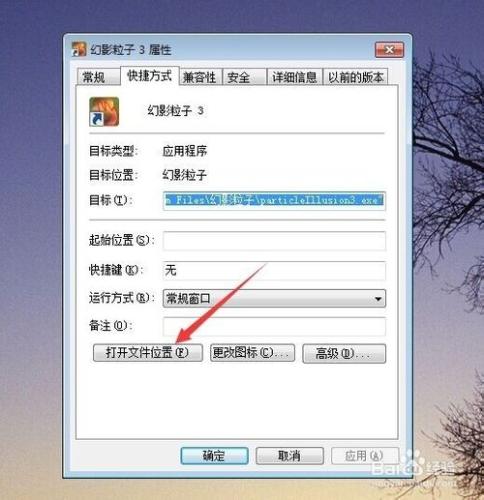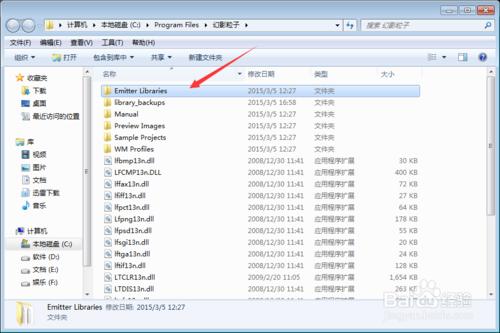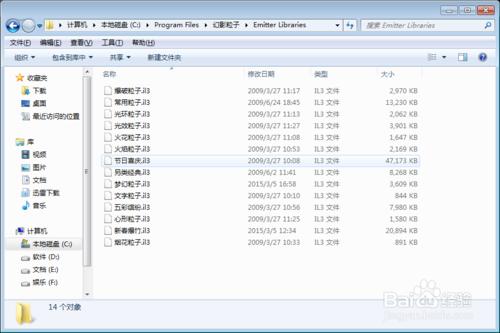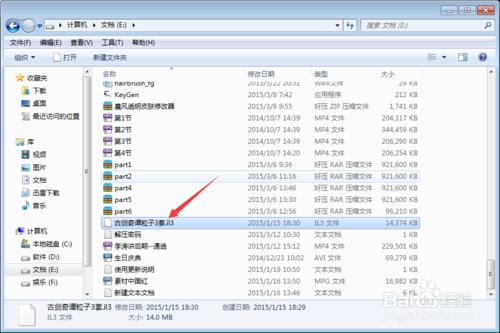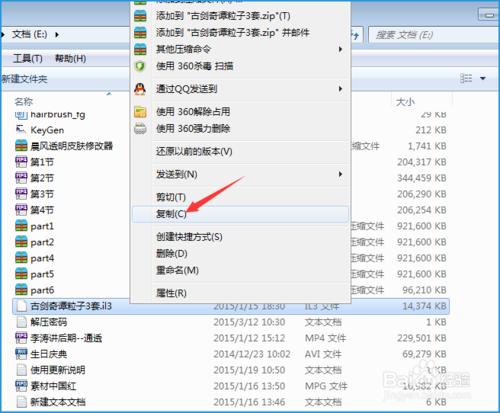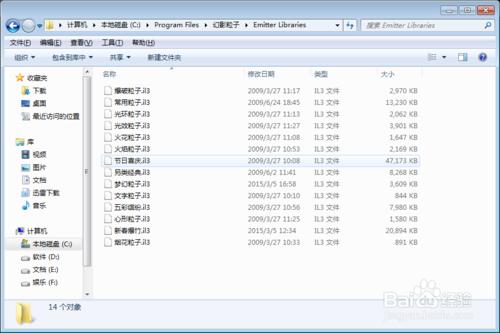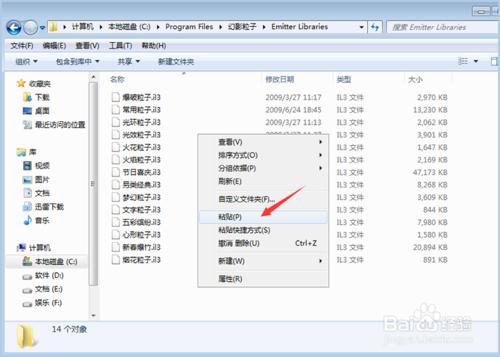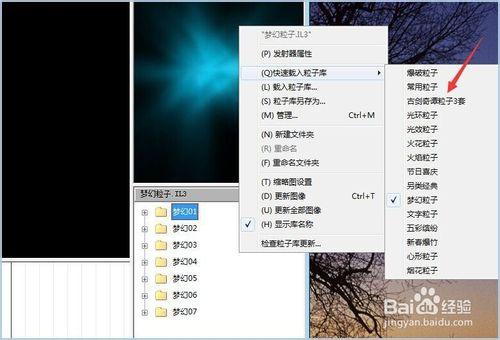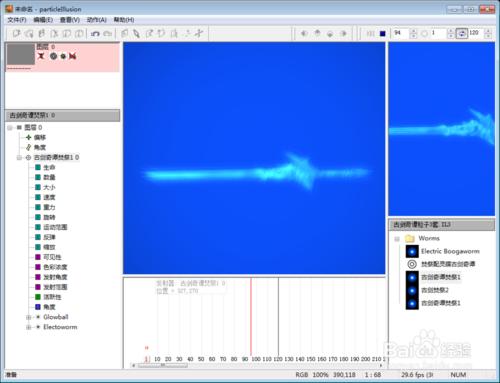幻影粒子做為一個特效軟體很受一些特效愛好者的喜愛,它體積小而且做出的效果也是不錯的。有時我們在一些特效網站下載一些il3格式的粒子,到底怎樣安裝到幻影粒子裡面並檢視使用呢?下面就為大家簡明的介紹一下
工具/原料
幻影粒子軟體
下載的il3格式的粒子檔案
方法/步驟
點選幻影粒子,右鍵開啟屬性對話方塊。
在開啟的幻影粒子屬性對話方塊中,點選開啟檔案位置。
找到檔案位置開啟後,找到目錄中的Emitter Libraries,並雙擊開啟。
開啟Emitter Libraries資料夾後,就會看到平常用的粒子都在這裡。
這時候找到你把下載的粒子檔案,並且把粒子複製一下。
把所複製的粒子貼上到你剛才開啟的Emitter Libraries中。
把所複製的粒子粘貼後,就會顯示在當前的粒子庫中。
關閉所有檔案後,開啟幻影粒子,在粒子庫中點選右鍵,快速載入粒子庫,就會看到所下載的粒子
接著點選所下載的粒子名,就會看到粒子